MP3 Soluciones
- 1. Convertir MP3 a Otro Formato+
-
- 1.1 Convertir MP3 a Texto
- 1.2 Convertir MP3 a WAV
- 1.3 Convertir MP3 a tono iPhone
- 1.4 Convertir MP3 a MP4
- 1.5 Convertir MP3 a Flac
- 1.6 Convertir MP3 a M4A
- 1.7 Convertir MP3 a OGG
- 1.8 Convertir MP3 a fcp
- 1.9 Convertir MP3 a AAC
- 1.10 Convertir MP3 a AIFF
- 1.11 Convertir MP3 a WMA
- 1.12 Convertir MP3 a MP4 con una imagen
- 2. Convertir Otro Formato a MP3+
-
- 2.1 Convertir MP4 a MP3 gratis
- 2.2 Convertir mp4 a MP3 en línea
- 2.3 Convertir mp4 a MP3 mac
- 2.4 Convertir quicktime MOV a MP3
- 2.5 Convertir mov a MP3
- 2.8 Convertir WMA a MP3 en Mac
- 2.8 Convertir wmv a MP3
- 2.9 Convertir vlc a MP3
- 2.10 Convertir mkv a MP3
- 2.11 Convertir m4p a MP3
- 2.12 Convertir wav a MP3
- 2.13 Convertir M4A a MP3
- 2.14 Convertir facebook a MP3
- 2.15 Top 5 reductores de tamaño de mp3 en línea
- 2.16 Convertir Flac a MP3
- 2.17 Convertir AAC a MP3
- 2.18 los 6 mejores conversores de AAC a MP3
- 2.19 Convertir WAV a MP3
- 2.20 Convertir M4A a MP3
- 2.21 Guardar YouTube a MP3
- 2.22 Convertir ogg a MP3
- 2.23 Convertir .aiff a .mp3
- 2.24 Convertir M4A a MP3 en iTunes
- 2.25 Convertir M4R a MP3
- 2.26 Convertir 3gp a MP3
- 2.27 Convertir AVI a MP3
- 2.26 Convertir Flac a MP3
- 3. Tips sobre MP3 +
-
- 3.1 Remover Vocalizaciones de MP3
- 3.2 Convertir de YouTube a MP3
- 3.3 Descargar archivos MP3 a iPhone
- 3.4 Reproducir MP3 en Windows Media Player
- 3.5 Convertidores MP3 para Android
- 3.6 Gratis M4A a MP3 Convertidores
- 3.7 Herramientas de Grabación de MP3
- 3.8 Convertir MIDI a MP3
- 3.9 Subir MP3 a YouTube
- 3.10 Convertir M4B iTunes Audiobook a MP3
- 3.11 Cómo convertir CD a MP3 iTunes
- 3.12 Convertir WMA a MP3 con iTunes
- 3.13 Convertir SoundCloud a MP3
- 3.14 11 Reproductores de MP3
- 3.15 Convertir asf a MP3
- 3.17 Convertidores de Vimeo a MP3
- 3.18 Reproductores de MP3
- 3.19 Youtube convertidor a MP3
- 3.20 Convertir MP3 a iTunes
- 3.21 El Mejor Convertidor MP3 Para Samsung Que Deberías Conocer
Cómo convertir WMA a MP3 con 4 soluciones eficaces
Por Manuel Gonzalez • 2025-06-19 09:55:20 • Soluciones
WMA es un códec de audio de Microsoft. Resulta difícil intentar acceder a los medios de comunicación o a la documentación en este formato en cualquier otro dispositivo, excluyendo los que tienen un sistema operativo Windows. La necesidad, por lo tanto, surge en gran medida cuando uno quiere utilizar los medios de comunicación o la documentación en formato WMA en otros dispositivos. Por lo tanto, la forma más fácil de superar esto es equiparse con un convertidor. Convertir a otros formatos de archivo de menor tamaño es una ventaja, ya que se ahorra espacio y se obtiene una gran calidad de salida después de la conversión. Realizar la conversión de WMA a MP3 es una forma de superar el problema y reducir el tamaño del archivo. A continuación se describen 4 métodos eficaces para convertir WMA a MP3.
- Parte 1. Cómo convertir WMV a MP3 en Mac/Windows con el mejor conversor de WMA a MP3
- Parte 2. Cómo convertir WMA a MP3 gratis usando RealPlayer
- Parte 3. Cómo convertir WMA a MP3 usando iTunes
- Parte 4. Cómo convertir WMA a MP3 online con el conversor online de WMA a MP3
Parte 1. Cómo convertir WMV a MP3 en Mac/Windows con el mejor conversor de WMA a MP3
La forma más recomendada para convertir WMA a MP3 es utilizando el Wondershare UniConverter (originalmente Wondershare Video Converter Ultimate). Viene con un diseño excéntrico, elegante y sofisticado pero fácil de usar. La interfaz de usuario es extraordinariamente envolvente y muy elaborada. El software es fácil de usar y es compatible con los sistemas operativos macOS y Windows. Además, Wondershare WMA to MP3 converter admite la conversión por lotes, la edición de vídeo, la grabación de DVD, etc.
 Wondershare UniConverter - Tu caja de herramientas de vídeo completa
Wondershare UniConverter - Tu caja de herramientas de vídeo completa

- Convierte WMA a MP3, AVI, MKV, MOV, MP4 y más de 1000 formatos
- Convierte a un preajuste optimizado para casi todos los dispositivos
- Velocidad de conversión 30 veces superior a la de cualquier conversor convencional
- Edita, mejora y personaliza tus archivos de vídeo
- Graba vídeos en DVD reproducibles con una atractiva plantilla de DVD gratuita
- Descarga o graba vídeos desde sitios para compartir vídeos
- La versátil caja de herramientas combina la fijación de metadatos de vídeo, el creador de GIF, el convertidor de VR y el grabador de pantalla
- Sistemas operativos compatibles: Windows 10/8/7/XP/Vista, Mac OS 10.15 (Catalina), 10.14, 10.13, 10.12, 10.11, 10.10, 10.9, 10.8, 10.7, 10.6
Cómo convertir WMA a MP3 en Mac
Como se ha mencionado anteriormente, hay versiones para Windows y para Mac del Wondershare MP3 to WMA converter. De hecho, funcionan casi igual y a continuación se toma la versión para Mac para la orientación.
Paso 1 Añadir archivos de audio WMA
Instala Wondershare WMA to MP3 converter en Mac, ejecútalo y haz clic en el botón +Añadir archivos para cargar el archivo WMA. También puedes arrastrar y colocar los archivos en este WMA to MP3 converter Mac. Tienes la opción de añadir tantos archivos como sea posible.
![]()
Paso 2 Elegir MP3 como formato de salida en Mac
Selecciona el formato de salida haciendo clic en el botón Configuración. Elije Audio > MP3. También puedes seleccionar la calidad deseada de salida de MP3 en este menú desplegable.
![]()
Paso 3 Iniciar la conversión de WMA a MP3 en Mac
Para convertir de WMA a MP3, pulsa el botón Convertir o Iniciar todo y ve cómo se convierte el archivo. Para encontrar el archivo convertido, ve a la sección Terminado en la consola para ver también la ruta del archivo MP3 en tu PC.
![]()
Parte 2. Cómo convertir WMA a MP3 gratis usando RealPlayer
A pesar de que puedes usar el RealPlayer para reproducir archivos multimedia, también puedes usarlo para cambiar WMA a MP3. El RealPlayer, que cuenta con otras buenas características como la posibilidad de convertir a otros formatos de archivo, es fácil de usar y puede utilizarse para clasificar y organizar bibliotecas multimedia. Este convertidor gratuito de WMA a MP3 viene con la capacidad de transmitir contenido desde plataformas de streaming de vídeo como Chromecast. En resumen, puedes hacer uso de RealPlayer para convertir WMA a MP3 en 4 sencillos pasos.
Tutorial sobre cómo convertir WMA a MP3 en RealPlayer
Paso 1. Sube los archivos WMA a la biblioteca multimedia de RealPlayer. Después de iniciar el software, localiza los archivos en la biblioteca del RealPlayer.
Paso 2. Cuando encuentres el archivo WMA deseado, haz clic en él y selecciona más en las opciones emergentes. Luego, haz clic en la opción Convertir a, y esto abrirá el archivo en otro cuadro de diálogo de conversión.
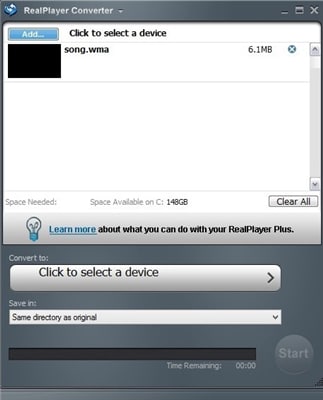
Paso 3. Desde este cuadro de diálogo, haz clic en el botón Haz clic para seleccionar un dispositivo . Aparecerá un menú desplegable en el que podrás seleccionar el formato de archivo de destino. También puedes elegir y crear el punto en el que quieres que se guarde tu archivo convertido. Simplemente haz clic en Guardar en para crear el directorio. Está debajo de la opción Haga clic para seleccionar un dispositivo.
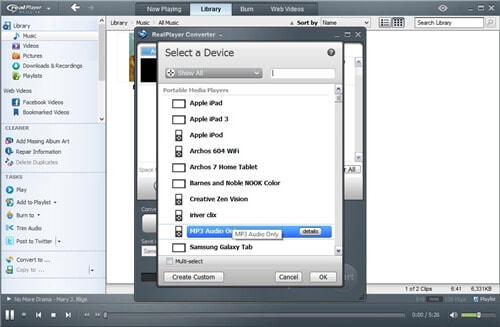
Paso 4. Cuando todos los ajustes estén configurados, haz clic en el botón verde grande y visible Inicio que aparece. El archivo se convertirá instantáneamente y aparecerá un cuadro emergente confirmando que la operación se ha completado. Haz clic en Aceptar para finalizar el proceso.
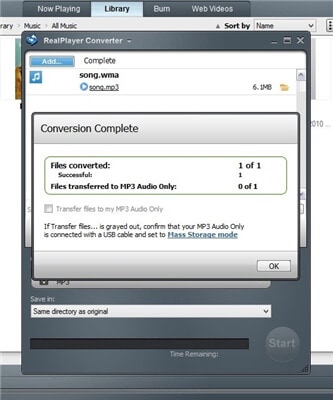

Consejos
También puedes aprender cómo convertir WMA a MP3 con Windows Media Player si te interesa.
Parte 3. Cómo convertir WMA a MP3 con iTunes
También puedes convertir WMA a MP3 gratis usando iTunes. Con iTunes, la necesidad de una aplicación de WMA a MP3 disminuye. iTunes convierte automáticamente los archivos. Se puede ajustar la configuración para convertir a MP3, como normalmente se hace con MP4. De todos modos, tendrás que cargar tu archivo WMA y cambiar el formato de salida para obtener un archivo MP3. iTunes no reproduce archivos WMA, pero puedes estar seguro de que puede convertirlos a cualquier formato deseado.
Cómo puedo convertir WMA a MP3 en iTunes
Paso 1. Dependiendo de tu versión de iTunes, ve a Edición > Preferencias para localizar el menú de Preferencias.
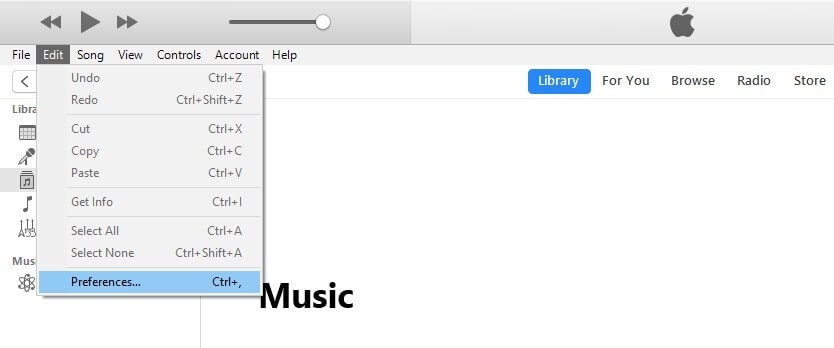
Paso 2. En el menú Preferencias, haz clic en el botón Importar ajustes. Aparecerá un cuadro de diálogo.
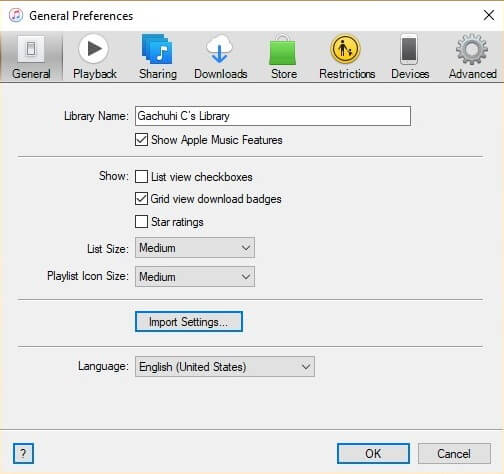
Paso 3. En la opción Importar con selecciona el formato de salida con el que iTunes importará los medios. El formato por defecto es Codificador AAC. La mayoría de los archivos multimedia utilizan la configuración del codificador de audio M4A o AAC, que ofrece la misma calidad de salida que el MP3. Entonces, tendrás que cambiar la configuración de importación a Codificador MP3.
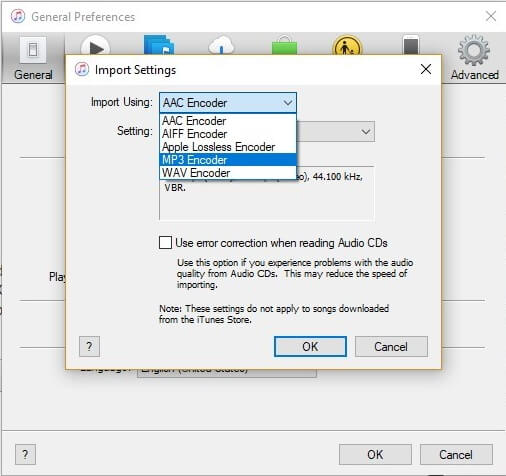
Nota: Si desea convertir por lotes WMA a MP3, puedes proceder a Archivo > Añadir archivo o carpeta a la biblioteca.
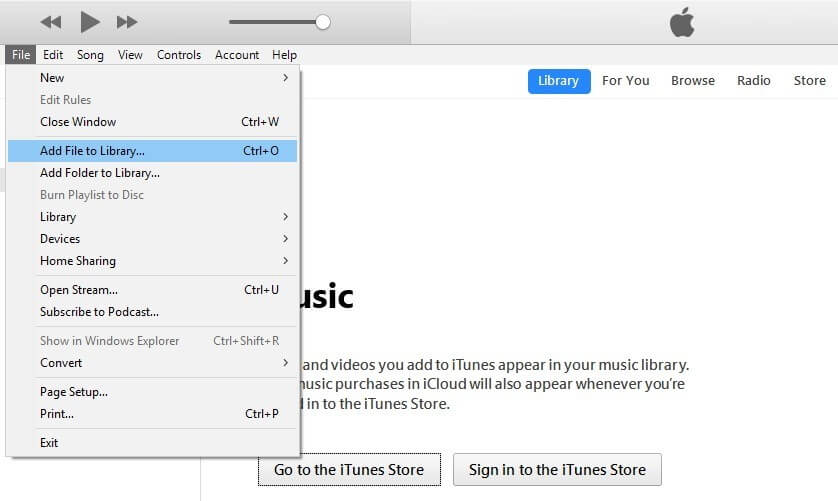
Paso 4. Se mostrará un aviso, notificando que iTunes transferirá WMA a MP3. Pulsa el botón Convertir para comenzar.
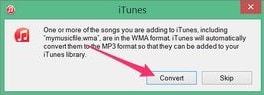
Paso 5. Para localizar tu archivo convertido, ve a la biblioteca de música. También puedes proceder a hacer clic en él y seleccionar la opción Obtener información del menú desplegable, y serás redirigido a otro cuadro de diálogo.
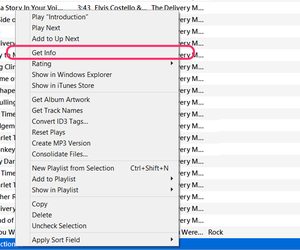
Paso 6. Aquí verá la ubicación del archivo y también puedes hacer clic con el botón derecho en Ubicación para obtener un menú emergente que ofrece la opción Mostrar en la carpeta para abrir instantáneamente la carpeta que contiene el archivo.
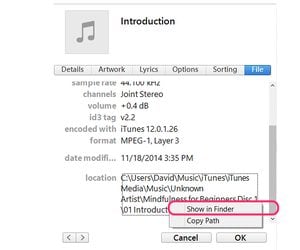
Parte 4. Cómo convertir WMA a MP3 online con el conversor online de WMA a MP3
Hemos mencionado los métodos más precisos para convertir WMA a MP3, ya sea en línea o con una aplicación. Estos métodos son gratuitos y producen un resultado de alta calidad. El método de conversión con estas soluciones es claro, conciso y fácil de ejecutar. Sin embargo, en definitiva, el mejor conversor de WMA a MP3 es Wondershare UniConverter, no dudes en probarlo de forma gratuita.
- Los 10 Mejores Convertidores Gratis MP3
- ¿Cómo puedo subir un MP3 a YouTube?
- Los 7 Mejores Convertidor de Audio a MP3 para Android que Debes Conocer
- 9 Maneras de Convertir WAV a MP3 Escritorio/Gratuito/En Línea
- ¿Cómo convertir un hipervínculo a MP3 fácilmente?
- 4 formas muy utilizadas para convertir audio a MP3
- Los 12 Mejores Métodos para Convertir MP3 a Texto
- Cómo Convertir M4P a MP3
Manuel Gonzalez
staff Editor